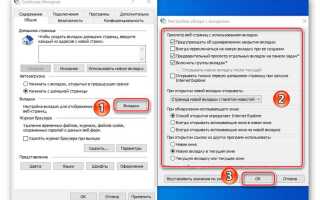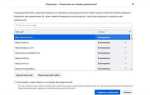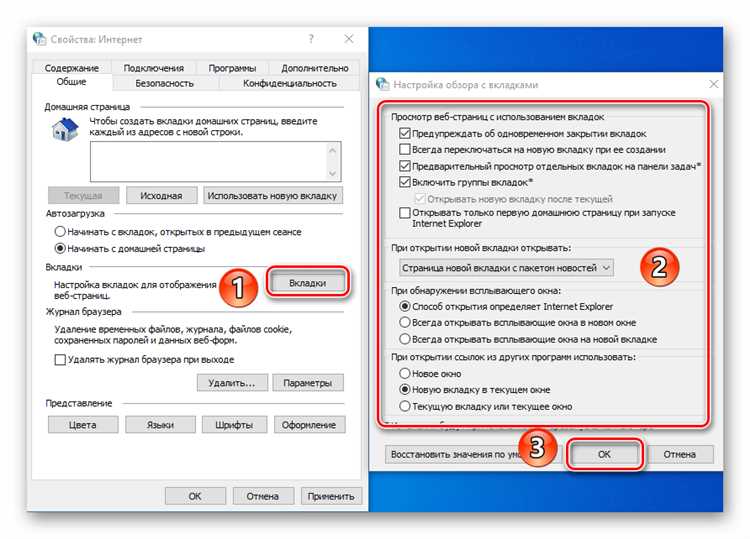
Чтобы настроить Internet Explorer на своем компьютере, нужно знать, как открыть его параметры. Это особенно важно для пользователей, которым нужно настроить прокси-сервер, включить или отключить дополнительные компоненты или изменить настройки безопасности. В этой статье мы разберем, как быстро и эффективно попасть в меню настроек браузера.
Первый способ – через меню самого Internet Explorer. Откройте браузер и щелкните на значок шестеренки в правом верхнем углу экрана. Этот значок называется «Параметры» или «Инструменты». В выпадающем меню выберите пункт «Свойства браузера», который откроет окно настроек. Здесь вы можете управлять всеми основными параметрами, такими как домашняя страница, безопасность, конфиденциальность и другие.
Второй способ заключается в использовании панели управления Windows. Для этого откройте меню «Пуск», введите «Панель управления» в строке поиска и выберите соответствующий результат. В открывшемся окне выберите пункт «Программы», а затем перейдите в раздел «Internet Explorer». Здесь также есть возможность изменять различные параметры браузера, включая настройки безопасности и соединения.
Если вы хотите настроить дополнительные параметры, такие как безопасность или расширенные функции, их можно найти в том же окне «Свойства браузера», но в отдельных вкладках. Обратите внимание, что для применения некоторых изменений может потребоваться перезапуск браузера или компьютера.
Запуск Internet Explorer через меню «Пуск»
Для того чтобы запустить Internet Explorer через меню «Пуск», выполните следующие шаги:
- Нажмите на кнопку «Пуск» в левом нижнем углу экрана.
- В строке поиска введите «Internet Explorer» или просто «Explorer».
- После этого в результатах поиска появится значок Internet Explorer. Кликните по нему для запуска.
Если Internet Explorer не отображается в поиске, он может быть отключён в вашей системе. Чтобы восстановить его:
- Откройте «Панель управления».
- Перейдите в раздел «Программы» и выберите «Включение или отключение компонентов Windows».
- Проверьте, установлен ли флажок рядом с «Internet Explorer». Если нет, поставьте его и нажмите «ОК».
После этого браузер станет доступен через меню «Пуск».
Доступ к настройкам через панель инструментов браузера
Для быстрого доступа к настройкам Internet Explorer через панель инструментов выполните следующие шаги:
1. Откройте Internet Explorer на вашем компьютере. В верхней части окна браузера найдите панель инструментов. Если она не отображается, активируйте её, нажав клавишу Alt, чтобы временно показать меню.
2. На панели инструментов в правом верхнем углу нажмите на значок шестерёнки. Это откроет выпадающее меню с различными опциями.
3. В меню выберите пункт Свойства браузера. В открывшемся окне можно настроить параметры безопасности, конфиденциальности, истории и другие важные параметры.
4. Важно, что через эту панель инструментов можно быстро попасть в разделы, такие как Безопасность, Конфиденциальность и Содержание, чтобы настроить фильтрацию контента и параметры работы с веб-сайтами.
Для изменений, которые затрагивают работу с интернет-страницами или настройками безопасности, можно использовать кнопки, расположенные в этом меню. Настройки также могут включать обновления и управление активными надстройками, что полезно для поддержания безопасности браузера.
Использование сочетания клавиш для открытия настроек
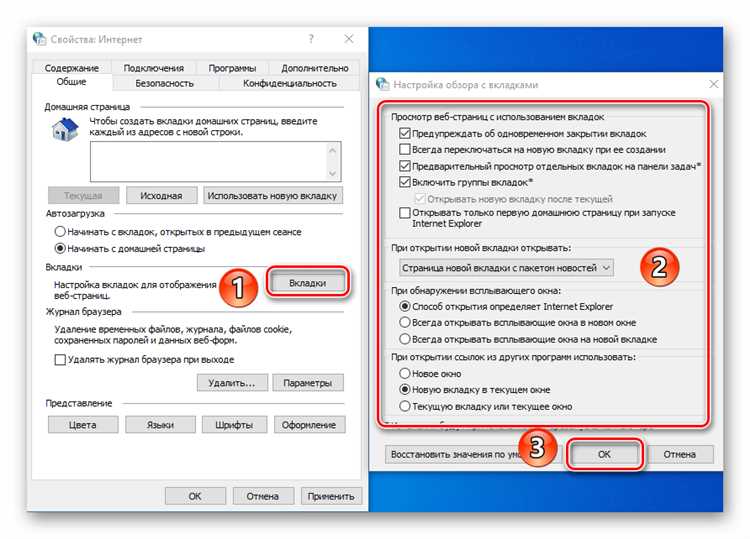
Для быстрого доступа к настройкам Internet Explorer можно воспользоваться комбинациями клавиш. Это позволяет существенно сократить время на навигацию по меню.
Наиболее удобным сочетанием является Alt + X. Оно открывает меню «Инструменты», где в самом низу располагается пункт «Свойства обозревателя». После этого нажмите Enter, чтобы перейти к настройкам.
Другой вариант – сочетание клавиш Ctrl + E, которое открывает панель поиска. Хотя это сочетание напрямую не приводит к настройкам, оно может быть полезным для быстрого поиска нужных параметров.
Если вам нужно настроить приватность, используйте комбинацию Alt + T, чтобы вызвать меню «Инструменты», а затем перемещайтесь к пункту «Свойства безопасности» с помощью стрелок на клавиатуре.
Таким образом, правильное использование сочетаний клавиш позволяет сэкономить время при настройке браузера и перейти к нужным разделам за несколько секунд.
Как открыть окно настроек через «Панель управления»
Для доступа к настройкам Internet Explorer через «Панель управления» выполните следующие шаги:
1. Откройте «Панель управления». Для этого нажмите клавишу Win и введите «Панель управления» в поле поиска, затем выберите соответствующий результат.
2. В открывшемся окне «Панель управления» выберите раздел Просмотр: Категория и кликните на Система и безопасность.
3. Найдите и выберите раздел Параметры браузера, чтобы перейти к настройкам Internet Explorer. В некоторых версиях Windows он может быть обозначен как Просмотр параметров браузера.
4. В открывшемся окне настроек выберите вкладку Дополнительно, где можно настроить параметры безопасности, конфиденциальности и другие функции браузера.
5. После внесения изменений нажмите ОК или Применить для сохранения настроек.
Доступ к настройкам через параметры безопасности
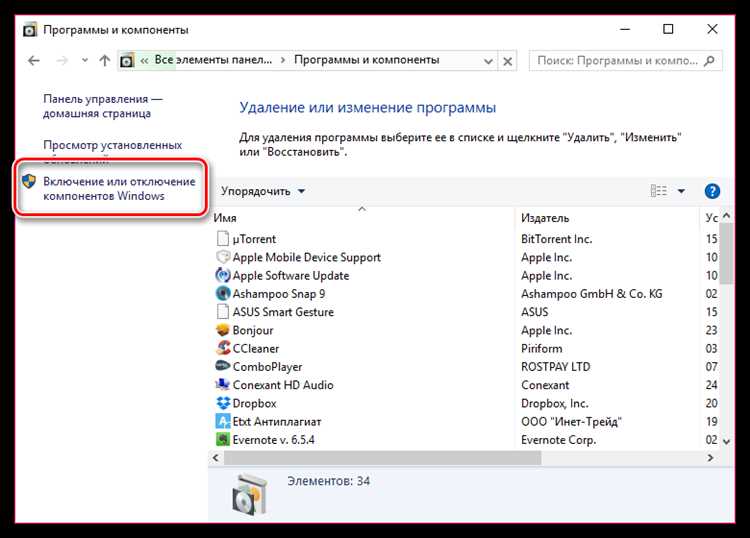
Для того чтобы настроить параметры безопасности в Internet Explorer, выполните следующие шаги:
1. Откройте браузер и в верхнем меню выберите пункт «Сервис». Если вы не видите этого меню, нажмите клавишу Alt на клавиатуре для его отображения.
2. В открывшемся меню выберите «Свойства обозревателя». В новом окне перейдите на вкладку Безопасность.
3. На вкладке Безопасность вы увидите несколько зон безопасности: «Интернет», «Локальная интрасеть», «Доверенные сайты» и «Неизвестные». Каждая зона отвечает за различные уровни защиты при работе с веб-страницами.
4. Выберите зону, для которой хотите настроить параметры, и нажмите кнопку Уровень по умолчанию или настройте параметры вручную, используя кнопки «Пользовательский уровень…» для более детальной настройки.
5. Параметры безопасности могут включать блокировку ActiveX, скриптов, всплывающих окон и другие функции, которые важно настроить в зависимости от ваших потребностей. Например, для повышения безопасности можно активировать блокировку небезопасных элементов или ограничить использование JavaScript.
6. Чтобы применить изменения, нажмите ОК в окне «Свойства обозревателя». Важно перезагрузить браузер, чтобы все изменения вступили в силу.
Настройки безопасности позволяют защитить вашу конфиденциальность при работе с интернет-ресурсами, минимизируя риски заражения вирусами и утечки данных.
Открытие настроек для управления надстройками
Откройте Internet Explorer. Нажмите на значок шестерёнки в правом верхнем углу окна браузера или используйте клавишу Alt, чтобы отобразить меню, затем выберите пункт «Сервис» и кликните по «Управление надстройками».
В открывшемся окне отображаются все активные и отключённые надстройки. В левой части выберите категорию: «Панели инструментов и расширения», «Поисковые поставщики», «Ускорители» или «Защищённые элементы».
Для изменения параметров выберите нужную надстройку. Нажмите «Отключить» или «Включить» в нижней части окна. Чтобы получить подробные сведения о компоненте, нажмите на его название дважды – откроется диалог с информацией о файле, издателе и дате установки.
Для удаления сторонней надстройки нажмите «Дополнительные сведения», затем – «Удалить», если кнопка доступна. Некоторые системные компоненты удалить нельзя, но их можно отключить, чтобы исключить из работы браузера.
Используйте выпадающий список в нижней части окна «Показать», чтобы отфильтровать элементы по категориям: «Все надстройки», «Загруженные в данный момент» или «Без использования». Это помогает быстро выявить ненужные или вредоносные расширения.
Изменение настроек конфиденциальности в Internet Explorer
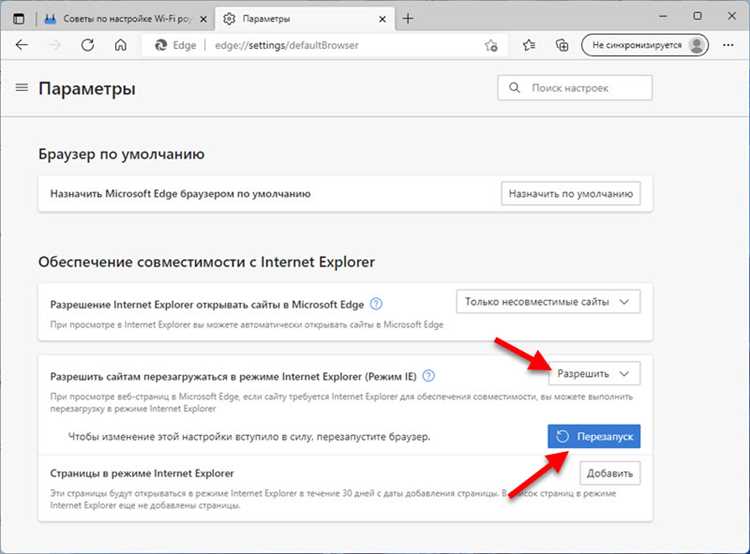
Откройте Internet Explorer. Нажмите на значок шестерёнки в правом верхнем углу окна и выберите пункт «Свойства браузера».
Перейдите на вкладку «Конфиденциальность». В разделе «Настройки» установите уровень фильтрации cookie, передвигая ползунок. Уровень «Средний» блокирует сторонние cookie, которые не имеют политики конфиденциальности, и ограничивает доступ к данным без вашего ведома.
Для точечной настройки нажмите кнопку «Дополнительно». Отметьте «Переопределить автоматическую обработку файлов cookie». Установите действия для файлов cookie первого и стороннего источника: «Принимать», «Блокировать» или «Запрашивать». Последний вариант позволяет контролировать каждый запрос.
Чтобы предотвратить отслеживание, активируйте «Включить защиту от слежения» и добавьте списки отслеживания. Для этого нажмите «Настройки защиты от слежения» в той же вкладке.
Отключите доступ к местоположению, сняв галочку «Никогда не разрешать веб-сайтам запрашивать ваше физическое местоположение».
Для блокировки всплывающих окон нажмите кнопку «Параметры» в разделе «Блокировка всплывающих окон» и настройте фильтрацию на «Высокий» уровень.
После внесения изменений нажмите «Применить» и «ОК», чтобы сохранить настройки.
Использование режима совместимости для изменения настроек
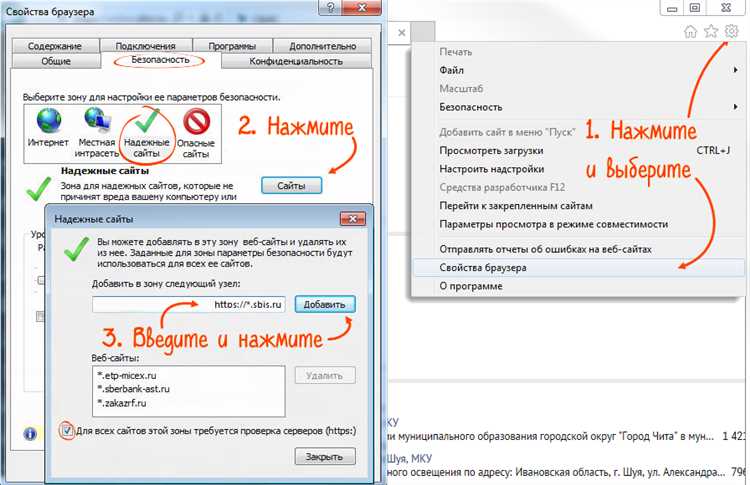
Режим совместимости в Internet Explorer позволяет корректно отображать устаревшие веб-сайты, которые могут неправильно работать в современных версиях браузера. Для изменения настроек через этот режим выполните следующие действия:
- Откройте Internet Explorer.
- Нажмите на значок шестерёнки в правом верхнем углу и выберите пункт «Параметры просмотра в режиме совместимости».
- В появившемся окне введите адрес сайта, который требует корректировки отображения, и нажмите «Добавить».
- Если сайт уже добавлен, выделите его и нажмите «Удалить», чтобы отключить режим совместимости для него.
- Убедитесь, что галочка «Отображать интрасетевые сайты в режиме совместимости» установлена, если работаете в корпоративной сети.
Для автоматизации можно использовать групповые политики:
- Откройте редактор локальной групповой политики (gpedit.msc).
- Перейдите в раздел:
Конфигурация компьютера → Административные шаблоны → Компоненты Windows → Internet Explorer → Совместимость. - Активируйте параметр «Указать список сайтов для режима совместимости» и укажите необходимые адреса.
Изменения вступают в силу после перезапуска браузера. Это особенно полезно при работе с внутренними порталами или старыми CRM-системами, рассчитанными на ранние версии IE.